Si të përdorni dropbox dhe çfarë është? Regjistrimi në dropbox. Dropbox: instalimi, regjistrimi, konfigurimi dhe funksionimi. Ruajtja e të dhënave në renë kompjuterike, qasja në skedarët Dropbox Si të shtoni skedarë në llogarinë tuaj Dropbox
Dropbox është një shërbim i ruajtjes së të dhënave cloud. Ky është një vend në server. Duke përdorur ruajtje të dedikuar, mund të shkëmbeni të dhëna me përdorues të tjerë të internetit. Kjo është e përshtatshme sepse mund t'u dërgoni përdoruesve sasi të mëdha informacioni. Në artikullin tonë do t'ju tregojmë se si të krijoni një re të dhënash dhe si të regjistroheni për Dropbox.
Me Dropbox, ju mund të përdorni të dhënat tuaja nga të gjithë kompjuterët, telefonat ose tabletët tuaj. Të gjitha informacionet tuaja mbrohen dhe ruhen në server. Për t'u identifikuar në sistemin Dropbox, ndiqni lidhjen në faqen zyrtare të Dropbox-it. Klikoni butonin log in.  Futni emrin e përdoruesit dhe fjalëkalimin e specifikuar kur regjistroheni në Dropbox.
Futni emrin e përdoruesit dhe fjalëkalimin e specifikuar kur regjistroheni në Dropbox.
Për t'u regjistruar në sistemin Dropbox, klikoni butonin e regjistrimit. Sistemi ju kërkon të plotësoni një formular regjistrimi. Futni emrin, mbiemrin dhe adresën tuaj të emailit. Klikoni regjistrimin. Më pas, sistemi do t'ju kërkojë të zgjidhni një plan tarifor.  Një llogari bazë Dropbox është falas. Kur zgjidhni planin bazë, Dropbox ju jep 2 GB hapësirë të serverit të të dhënave për nevojat tuaja.
Një llogari bazë Dropbox është falas. Kur zgjidhni planin bazë, Dropbox ju jep 2 GB hapësirë të serverit të të dhënave për nevojat tuaja.
Pas plotësimit të kartës së regjistrimit dhe zgjedhjes së një plani tarifor, do të ridrejtoheni në faqen ku do të fillojë shkarkimi i Dropbox.  Aplikacioni është duke u instaluar. Nëse bëni gjithçka në mënyrë korrekte, pas përfundimit të instalimit do të ridrejtoheni në faqen e hyrjes në Dropbox.
Aplikacioni është duke u instaluar. Nëse bëni gjithçka në mënyrë korrekte, pas përfundimit të instalimit do të ridrejtoheni në faqen e hyrjes në Dropbox. 
Futni adresën e emailit të specifikuar gjatë regjistrimit, fjalëkalimin dhe klikoni login.  Klikoni hapur dosjen Dropbox. Një mesazh shfaqet në tabaka që tregon se jeni lidhur me sistemin Dropbox. Klikoni në skedën dhe zgjidhni dosjen e hapur.
Klikoni hapur dosjen Dropbox. Një mesazh shfaqet në tabaka që tregon se jeni lidhur me sistemin Dropbox. Klikoni në skedën dhe zgjidhni dosjen e hapur.  Pasi të keni hapur dosjen, do të gjeni udhëzime dhe një udhëzues se si të filloni të përdorni Dropbox. Provoni të tërhiqni disa foto ose dokumente në dosjen Dropbox. Pastaj hapni faqen e internetit të Dropbox në
Pasi të keni hapur dosjen, do të gjeni udhëzime dhe një udhëzues se si të filloni të përdorni Dropbox. Provoni të tërhiqni disa foto ose dokumente në dosjen Dropbox. Pastaj hapni faqen e internetit të Dropbox në
Dropbox është shërbimi i parë dhe deri tani më i popullarizuari i ruajtjes së cloud në botë. Ky është një shërbim përmes të cilit çdo përdorues mund të ruajë çdo të dhënë, qoftë multimediale, dokumente elektronike apo çdo gjë tjetër, në një vend të sigurt dhe të sigurt.
Siguria nuk është aspak e vetmja atu në arsenalin e Dropbox. Ky është një shërbim cloud, që do të thotë se të gjitha të dhënat e shtuara në të përfundojnë në cloud, duke mbetur të lidhura me një llogari specifike. Skedarët e shtuar në këtë re mund të aksesohen nga çdo pajisje në të cilën është instaluar programi ose aplikacioni Dropbox, ose thjesht duke hyrë në faqen e internetit të shërbimit përmes një shfletuesi.
Në këtë artikull do të flasim se si të përdorim Dropbox dhe çfarë mund të bëjë ky shërbim cloud në përgjithësi.
Instalimi i këtij produkti në një kompjuter nuk është më i vështirë se çdo program tjetër. Pasi të keni shkarkuar skedarin e instalimit nga faqja zyrtare e internetit, thjesht ekzekutoni atë. Më pas, ndiqni udhëzimet; nëse dëshironi, mund të specifikoni vendndodhjen për instalimin e programit dhe gjithashtu të specifikoni vendndodhjen për dosjen Dropbox në kompjuterin tuaj. Këtu do të shtohen të gjithë skedarët tuaj dhe, nëse është e nevojshme, ky vend mund të ndryshohet gjithmonë.

Krijo nje llogari
Nëse ende nuk keni një llogari në këtë shërbim të mrekullueshëm cloud, mund ta krijoni një në faqen zyrtare të internetit. Këtu gjithçka është si zakonisht: shkruani emrin dhe mbiemrin, adresën e emailit dhe dilni me një fjalëkalim. Tjetra, duhet të kontrolloni kutinë, duke konfirmuar marrëveshjen tuaj me kushtet e marrëveshjes së licencës dhe klikoni "Regjistrohu". Kjo është e gjitha, llogaria juaj është gati.

Shënim: Llogaria e krijuar do të duhet të konfirmohet - një letër do të dërgohet në emailin tuaj, lidhja nga e cila do të duhet të ndiqni.
Cilësimet
Pas instalimit të Dropbox, do t'ju duhet të identifikoheni në llogarinë tuaj, për të cilën duhet të futni emrin e përdoruesit dhe fjalëkalimin tuaj. Nëse tashmë keni skedarë në cloud, ato do të sinkronizohen dhe shkarkohen në kompjuterin tuaj, por nëse nuk ka skedarë, dosja bosh që i keni caktuar programit gjatë instalimit thjesht do të hapet.

Dropbox funksionon në sfond dhe minimizohet në tabaka e sistemit, nga ku mund të përdorni skedarët ose dosjet më të fundit në kompjuterin tuaj.

Nga këtu mund të hapni cilësimet e programit dhe të bëni cilësimet e dëshiruara (ikona "Cilësimet" ndodhet në këndin e sipërm të djathtë të dritares së vogël me skedarët më të fundit).
Siç mund ta shihni, menyja e cilësimeve të Dropbox është e ndarë në disa skeda.

Në dritaren "Llogaria", mund të gjeni dhe ndryshoni shtegun e sinkronizimit, të shikoni të dhënat e përdoruesit dhe, më interesantja, të konfiguroni cilësimet e sinkronizimit (Sinkronizimi përzgjedhës).

Pse është e nevojshme kjo? Fakti është se si parazgjedhje, të gjitha përmbajtjet e cloud tuaj Dropbox sinkronizohen me kompjuterin tuaj, shkarkohen në të në një dosje të caktuar dhe, për rrjedhojë, zënë hapësirë në hard diskun tuaj. Pra, nëse keni një llogari bazë me 2 GB hapësirë të lirë, kjo ka shumë të ngjarë të mos ketë rëndësi, por nëse, për shembull, keni një llogari biznesi me deri në 1 TB hapësirë në cloud, nuk ka gjasa të dëshironi i gjithë ky terabyte zinte hapësirë edhe në PC.

Kështu, për shembull, mund të lini skedarë dhe dosje të rëndësishme të sinkronizuara, dokumente në të cilat duhet të keni akses të vazhdueshëm, por jo të sinkronizoni skedarë të mëdhenj, duke i lënë ato vetëm në cloud. Nëse keni nevojë për një skedar, mund ta shkarkoni gjithmonë; nëse keni nevojë ta shikoni, mund ta bëni këtë në ueb thjesht duke hapur faqen e internetit të Dropbox.

Duke shkuar te skeda "Import", mund të konfiguroni importimin e përmbajtjes nga pajisjet celulare të lidhura me një PC. Duke aktivizuar veçorinë e ngarkimit të kamerës, mund të shtoni fotografi dhe skedarë video të ruajtura në telefonin inteligjent ose aparatin dixhital në Dropbox.
Gjithashtu, në këtë lojë mund të aktivizoni funksionin e ruajtjes së pamjeve të ekranit. Pamjet e ekranit që bëni do të ruhen automatikisht në dosjen e ruajtjes si një skedar grafik i gatshëm, për të cilin mund të merrni menjëherë një lidhje,

Në skedën "Bandwidth", mund të vendosni shpejtësinë maksimale të lejuar me të cilën Dropbox do të sinkronizojë të dhënat e shtuara. Kjo është e nevojshme për të mos ngarkuar internetin e ngadaltë ose thjesht për ta bërë programin të funksionojë pa u vënë re.

Në skedën e fundit të cilësimeve, mund të konfiguroni një server proxy nëse dëshironi.
Shtimi i skedarëve
Për të shtuar skedarë në Dropbox, thjesht kopjoni ose zhvendosni ato në dosjen e programit në kompjuterin tuaj, pas së cilës sinkronizimi do të fillojë menjëherë.

Mund të shtoni skedarë si në dosjen rrënjësore ashtu edhe në çdo dosje tjetër që mund të krijoni vetë. Këtë mund ta bëni edhe përmes menysë së kontekstit duke klikuar në skedarin e kërkuar: Dërgo - Dropbox.

Qasje nga çdo kompjuter
Siç u përmend në fillim të artikullit, skedarët në ruajtjen e cloud mund të aksesohen nga çdo kompjuter. Dhe për ta bërë këtë, nuk është aspak e nevojshme të instaloni programin Dropbox në kompjuterin tuaj. Ju thjesht mund të hapni faqen zyrtare në shfletuesin tuaj dhe të identifikoheni në të.

Direkt nga faqja mund të punoni me dokumente teksti, të shikoni multimedia (skedarët e mëdhenj mund të kërkojnë shumë kohë për t'u ngarkuar) ose thjesht ta ruani skedarin në kompjuterin tuaj ose në një pajisje të lidhur me të. Pronari i llogarisë mund të shtojë komente në përmbajtjen e Dropbox, të lidhet me përdoruesit ose t'i publikojë këto skedarë në ueb (për shembull, në rrjetet sociale). 
Shikuesi i integruar i faqes ju lejon gjithashtu të hapni multimedia dhe dokumente në veglat e shikimit të instaluara në kompjuterin tuaj.

Qasje nga një pajisje celulare
Përveç programit kompjuterik, Dropbox ekziston edhe në formën e aplikacioneve për shumicën e platformave mobile. Mund të instalohet në iOS, Android, Windows Mobile, Blackberry. Të gjitha të dhënat do të sinkronizohen në të njëjtën mënyrë si në një PC, dhe vetë sinkronizimi funksionon në të dy drejtimet, domethënë nga një telefon celular mund të shtoni skedarë në cloud në të njëjtën mënyrë.

Në fakt, vlen të përmendet se funksionaliteti i aplikacioneve celulare Dropbox është afër aftësive të faqes dhe në të gjitha aspektet është më i lartë se versioni desktop i shërbimit, i cili në thelb është vetëm një mjet aksesi dhe shikimi.

Qasje e përgjithshme

Shënim: Nëse dëshironi të lejoni dikë të shikojë ose shkarkojë një skedar të caktuar, por jo ta modifikojë origjinalin, thjesht jepni një lidhje me skedarin në vend që ta ndani atë.
Funksioni i ndarjes së skedarëve
Kjo mundësi rrjedh nga paragrafi i mëparshëm. Sigurisht, zhvilluesit e konceptuan Dropbox vetëm si një shërbim cloud që mund të përdoret si për qëllime personale ashtu edhe për biznes. Megjithatë, duke pasur parasysh aftësitë e kësaj ruajtjeje, ai mund të përdoret gjithashtu si një shërbim për ndarjen e skedarëve.

Kështu, për shembull, ju keni foto nga një festë në të cilën ka pasur shumë nga miqtë tuaj, të cilët, natyrisht, i duan edhe këto foto. Ju thjesht u jepni atyre akses të përgjithshëm, ose madje u siguroni një lidhje, dhe ata tashmë i shkarkojnë këto foto në kompjuterin e tyre - të gjithë janë të lumtur dhe mirënjohës ndaj jush për bujarinë tuaj. Dhe kjo është vetëm një nga opsionet e aplikimit.
Dropbox është një shërbim cloud me famë botërore për të cilin mund të gjeni shumë raste përdorimi, pa u kufizuar në atë që synonin autorët e tij. Kjo mund të jetë një ruajtje e përshtatshme e dokumenteve multimediale dhe/ose pune, që synojnë përdorimin në shtëpi, ose mund të jetë një zgjidhje e avancuar dhe shumëfunksionale për bizneset me vëllime të mëdha, grupe pune dhe aftësi të gjera administrimi. Në çdo rast, ky shërbim meriton vëmendje vetëm për arsye se mund të përdoret për të shkëmbyer informacione midis pajisjeve dhe përdoruesve të ndryshëm, si dhe thjesht për të kursyer hapësirë në hard diskun e kompjuterit tuaj.
Ka mjaft shërbime në internet që pretendojnë se kanë të njëjtin funksionalitet si Dropbox. Merrni ZumoDrive, Live Mesh, SkyDrive, Ubuntu One ose SugarSync. Ka shumë prej tyre, por sot do të flasim pikërisht për këtë - gjithçka ka kohën e vet, dhe ju nuk mund ta kuptoni pafundësinë, por duhet të provoni. Për më tepër, Dropbox është interesant sepse është i lehtë për t'u përdorur, ndërfaqja është intuitive dhe vetë shërbimi është falas në një nivel të caktuar. Pra, le të fillojmë.
Dropbox - çfarë është dhe për çfarë shërben?
është një sistem i ruajtjes së informacionit të bazuar në cloud në formën e dosjeve ose skedarëve. Kjo do të thotë, ju ruani skedarë jo në kompjuterin tuaj, por në një shërbim të palëve të treta. Ju mund ta bëni këtë falas deri në 2 gigabajt, ose të rrisni kapacitetin tuaj të ruajtjes duke lidhur miqtë tuaj me shërbimin me lidhje referimi. Për çdo përdorues të ri do të merrni 125 megabajt shtesë memorie. Deri në 100 gigabajt hapësirë ruajtëse shtesë mund të merren me një tarifë shtesë. Duke përdorur renë Dropbox, mund të sinkronizoni skedarë, për shembull, midis një grupi kompjuterësh në shtëpi. Për shembull, tani kam 4 kompjuterë në punë dhe Dropbox është i instaluar në të gjithë. Prandaj, pasi kam vendosur skedarë në një kompjuter në cloud, unë mund t'i shoh menjëherë në një tjetër. Epo, përdorni ato, natyrisht. Në përgjithësi, ky shërbim ka aq shumë veçori sa ato nuk mund të përmbahen në një artikull. Kështu që unë do të filloj nga fillimi dhe gradualisht do të ecim përpara, duke eksploruar Dropbox-in tonë.
Në ditët e sotme, shumë përdorues punojnë çdo ditë në disa kompjuterë njëherësh. Për shembull, ka një PC në shtëpi, një tjetër në punë, ka gjithashtu një laptop ose smartphone, dhe ndoshta edhe një tablet. Në këtë rast, bëhet shumë e vështirë sinkronizimi i të dhënave - skedarët e nevojshëm duhet të dërgohen me email shumë herë, të përdorni ISQ ose Skype, të lidhni disqet USB ose të kopjoni gjithçka në disqe. Është e papërshtatshme dhe e gjatë, do të pajtoheni.
Hard disqet kompakte dhe disqet USB e zgjidhin këtë problem, por vetëm pjesërisht. Dhe a vendosin ata? Mund të harroni një flash drive në shtëpi ose edhe ta humbni atë, dhe ato shpesh prishen. Dhe informacioni mbi të mund të jetë shumë i vlefshëm dhe i nevojshëm. Ruajtja e informacionit në internet është zgjidhja më e sigurt. Dhe kjo metodë e ruajtjes e bën ekzistencën tuaj dukshëm më të lehtë - nuk keni nevojë të shqetësoheni për gjëra të jashtme, thjesht e dini se keni gjoksin tuaj personal në internet, në të cilin gjithçka fshihet në mënyrë të sigurt dhe nuk do të shkojë askund.
- një nga këto "sënhat" moderne. Është krijuar për të ruajtur informacione në çdo formë me aftësinë për të sinkronizuar të dhënat midis MAC, PC dhe të gjitha llojeve të pajisjeve mobile. Dropbox është jashtëzakonisht i lehtë për t'u përdorur dhe menaxhuar - nuk keni nevojë për shumë njohuri për të filluar. Siç e përmenda tashmë, ai mbështet çdo format skedari. Dropbox ju lejon të punoni me një numër të madh dosjesh dhe skedarësh menjëherë. Dropbox mund të instalohet në çdo sistem operativ dhe do të shkojë mirë mes tyre. Për shembull, ju keni një MAC në shtëpi, Windows në punë dhe një iPad për udhëtime.
Ju ende mund të punoni lehtësisht me çdo skedar në çdo pajisje, t'i transferoni, t'i ndryshoni ose madje t'i fshini. Ju mund të publikoni skedarë në internet nga çdo kompjuter. Nëse përditësoni një skedar në kompjuterin tuaj, ai përditësohet automatikisht në internet. Mbështet bashkëpunimin midis përdoruesve të shumtë - për ta bërë këtë, ju vetëm duhet të krijoni një dosje të përbashkët dhe dokumentet e tjera nuk do të jenë të dukshme për këtë grup përdoruesish. Nëse skedarët ndryshohen nga një përdorues, atëherë për përdoruesit e tjerë ato ndryshojnë automatikisht dhe në kompjuter shfaqet një mesazh shërbimi për përditësimin e informacionit.
Ekziston gjithashtu përditësimi i versioneve të programit dhe aftësia për t'u kthyer në versionet e mëparshme. Me Dropbox, mund të ndani email ose çdo informacion tjetër në pajisje të shumta nëpërmjet Wi-Fi. Për shembull, nëse keni nevojë të sinkronizoni iPhone, MAC dhe PC pa u lidhur me një kompjuter. Edhe një përdorues i papërvojë i kompjuterit mund të kuptojë lehtësisht se si të punojë me Dropbox. Unë dhe ti do ta kuptojmë gjithashtu.
Së pari, shkarkoni klientin nga kjo lidhje - dhe kur instaloni programin, në fushën e hyrjes, shkruani të dhënat tuaja të regjistrimit që keni futur gjatë regjistrimit në sit përpara se të shkarkoni https://www.dropbox.com. Pas kësaj, do të keni një dosje në kompjuterin tuaj të quajtur "Dropbox". Tani të gjitha informacionet që do të vendosen në këtë dosje mund të sinkronizohen midis cloud Dropbox dhe çdo kompjuteri tuaj. Tani do t'ju tregoj në detaje, në detaje dhe me foto, si ta instaloni lehtë dhe shpejt programin Dropbox në kompjuterin tuaj dhe ta lansoni atë. Më lejoni t'ju kujtoj edhe një herë se versionet speciale të programit janë zhvilluar për çdo sistem operativ dhe pajisje celulare. Tani shkarkoni klientin tonë për PC në Windows:

Kur instaloni programin, ai do të pyesë nëse keni një llogari ose nëse jeni një përdorues i ri. Zgjidhni artikullin "Unë nuk kam një llogari Dropbox".

Edhe pse Dropbox ka punuar për mua për një kohë të gjatë, si shembull do të fshij programin e vjetër dhe do ta instaloj përsëri me një llogari të re Dropbox. Në të njëjtën kohë, unë nuk rrezikoj asgjë, pasi të gjithë skedarët dhe dosjet e mia në Dropbox në kompjuter janë gjithashtu në server, dhe ato do të mbeten të sigurta dhe të shëndosha. Në këtë dritare ju duhet të plotësoni të gjitha të dhënat tuaja që keni futur gjatë regjistrimit. Shkruani një adresë të saktë dhe funksionale, sepse llogaria juaj e re do të lidhet me të.

Tani zgjidhni kapacitetin tuaj të ruajtjes. Siç mund ta shihni, do t'ju duhet të paguani për më shumë se 2 gigabajt, kështu që zgjidhni 2 Gb - do t'ju mjaftojë për herë të parë. Zgjodha një "gjoks" falas me madhësi 2 Gb:

Kur instaloni programin Dropbox, mund të specifikoni drejtorinë në të cilën do të vendosen të gjitha dosjet dhe skedarët tuaj të sinkronizuar, ose mund të lini gjithçka si parazgjedhje - atëherë vetë programi do të krijojë një dosje në "Dokumentet e mia\Dropbox". Dosja do të duket si ikona e shërbimit Dropbox. Një ikonë Dropbox do të shfaqet gjithashtu në tabaka, e cila do të duket kështu:
Dhe brenda dosjes tuaj "Dropbox" do të ketë dosje dhe skedarë që do të lidhen me shërbimin, si dhe dosjet tuaja, të cilat mund t'i riemërtoni sipas dëshirës. Ju shihni që si parazgjedhje janë krijuar disa dosje - "Fotografitë", "Ngarkimet e kamerës" dhe një skedar shërbimi me përshkrimin e tij. Ju patjetër mund ta hiqni atë dhe të bëni me pjesën tjetër sipas dëshirës tuaj. I hoqa të gjitha dosjet e panevojshme dhe krijova disa të reja - për veten time, për kompjuterët e mi dhe disa për miqtë.

Nëse dëshironi të punoni me skedarë në kompjuterë ose pajisje të tjera, atëherë shkoni në sit . Atje mund të punoni me dokumentacionin në të njëjtën mënyrë si në një kompjuter, të ngarkoni skedarë të rinj ose të shkarkoni të vjetrat në modalitetin e mbrojtur. Ekziston gjithashtu aftësia për të ndarë dosjet me përdoruesit e tjerë në aplikacionin tuaj Dropbox.
Si të krijoni një dosje të përbashkët për përdoruesit e tjerë të Dropbox
Artikulli "Dropbox" do të shfaqet në menunë e kontekstit të Explorer, në të cilën do të shihni se çfarë gjërash shtesë mund të bëni me dosjet dhe skedarët. Dhe për akses publik, do t'ju duhet të instaloni Dropbox në një kompjuter tjetër, të tregoni llogarinë tuaj aktuale dhe të merrni të gjitha kopjet aktuale të cloud. Dosjet dhe skedarët do të sinkronizohen automatikisht. Ndarja në Dropbox ju lejon të ndani informacione në cloud me miqtë, kolegët dhe përdoruesit e tjerë.

Tani të gjitha informacionet që janë në dosjen Dropbox mund të sinkronizohen midis serverit cloud Dropbox dhe cilitdo nga kompjuterët tuaj (ose jo). Transmetimi i të dhënave ndodh nëpërmjet një lidhjeje SSL dhe është i koduar duke përdorur algoritmin AES-256. E gjithë kjo ndodh në sfond dhe nuk ju shqetëson në asnjë mënyrë. Kjo do të thotë, do të keni aksesin më të përshtatshëm dhe të sigurt në dosje dhe skedarë, si nga kompjuteri juaj i shtëpisë ashtu edhe nga kompjuteri juaj i punës ose nga një pajisje celulare (tabletë, telefon). Është e lehtë të regjistroni disa informacione në hapësirën ruajtëse: thjesht tërhiqni dhe lëshoni skedarët në dosjen tuaj Dropbox në kompjuterin tuaj personal dhe prisni që ata të shkarkohen. Për shembull, unë transferova një skedar imazhi me peshë 1.4 GB në këtë mënyrë dhe ky proces më zgjati 10 minuta.
Për të lejuar përdoruesit e tjerë të punojnë me skedarë dhe dosje të përbashkëta, mund të krijoni një dosje të veçantë. Për shembull, "Miqtë". Tani duhet të klikoni me të djathtën mbi të dhe të zgjidhni "Dropbox/Share këtë dosje". Në dritaren e shfletuesit që hapet, futni adresën e emailit të personit me të cilin dëshironi të ndani këtë dosje. Kur e merr ftesën me postë dhe e pranon, operacioni mund të konsiderohet i përfunduar. Tani mund të ndani skedarë shpejt dhe në mënyrë të sigurt.

Ju thjesht mund ta kopjoni këtë lidhje dhe t'ua dërgoni miqve tuaj me email, por pse të shqetësoheni nëse Dropbox bën gjithçka për ju? Ju duhet të zgjidhni këtë artikull në menynë e kontekstit të kompjuterit (imazhi më poshtë) për të dërguar lidhjen te miqtë tuaj:

Kështu do të duket dritarja e ftesës me lidhje në shfletuesin tuaj:

Tani që të gjithë që ndajnë dosjen mund të punojnë me këtë dosje, ju mund të ndryshoni përmbajtjen e saj dhe përdoruesit e tjerë të lidhur do t'i shohin menjëherë ndryshimet. Menjëherë - sepse ata do të marrin një njoftim pop-up nga Dropbox në kompjuterin e tyre se një përditësim ka ndodhur në një skedar të tillë. Për më tepër, mund të menaxhoni se kush ka qasje në dosjen e përbashkët, madje deri në pikën e fshirjes së tyre duke fshirë skedarët në kompjuterin e tyre ose pajisjen celulare.
Kështu që ju mund ndajeni Dropbox, mund të përdorni një metodë tjetër. Ju duhet t'u dërgoni ftesa miqve ose kolegëve me email, por vetëm me një kusht - ata duhet të kenë të instaluar Dropbox. Kjo mund të bëhet mjaft thjesht - në të njëjtën dritare (foto më lart), klikoni në lidhjen "Importoni kontaktet". Kutitë tuaja postare dhe shërbimet në të cilat ju merrni pjesë - Gmail, etj. do të shfaqen në dritaren që shfaqet. Shkruani tekstin e ftesës, duke pranuar të cilën miqtë tuaj do të kenë mundësi të aksesojnë skedarët dhe të mund të punojnë me ta. Për më tepër, të gjitha ndryshimet do të jenë të dukshme për të gjithë përdoruesit e tjerë të kësaj dosjeje të përbashkët në Dropbox.
Ne nxjerrim përfundime premtuese - të gjitha dosjet dhe skedarët që ruhen në serverin Dropbox mund të shkarkohen në kompjuterin tuaj në çdo kohë, t'u dërgohen përdoruesve të tjerë ose thjesht të ndryshojnë diçka në to. Për më tepër, gjithmonë mund të merrni kopje rezervë të të gjitha dokumenteve ose të rivendosni versionet e mëparshme, të pandryshuara të dokumenteve! I dobishëm nëse keni fshirë ose ndryshuar pa dashje një skedar. Me akses falas (deri në 2 gigabajt), përdoruesit mund të rivendosin versionet e mëparshme të skedarëve për muajin e fundit dhe përdoruesit premium mund ta bëjnë këtë në çdo kohë. Kjo do të thotë, kur përdorni një llogari me pagesë, mund të merrni çdo kopje të të gjithë kompjuterit tuaj nëse kopjoni paraprakisht të gjithë skedarët dhe dosjet në kompjuterin tuaj në Dropbox. Ju mund të fshini skedarët dhe dosjet pa mundësinë e rikthimit të tyre. Por edhe këtu ka kufizime, megjithëse mjaft qesharake. Ju nuk mund të fshini disa skedarë ose dosje në të njëjtën kohë - vetëm një në të njëjtën kohë. Dhe nuk mund të fshini një dosje nëse përmban më shumë se 1000 skedarë. Kjo do të thotë, e gjithë kjo është e kushtëzuar dhe e zgjidhshme.
Hyni në Dropbox nga pajisjet celulare
Siç thashë më lart, llogaria juaj e Dropbox mund të aksesohet edhe nga pajisjet celulare, për shembull, nga telefonat inteligjentë Android, iPhone, iPad ose Balckberry. Çfarë mund të bëni në Dropbox në pajisjen tuaj celulare:

1. Shikoni listën e plotë të skedarëve në llogarinë tuaj Dropbox.
2. Shikoni disa lloje skedarësh në një pajisje celulare (docx, txt, pdf, jpg, avi - dhe pothuajse të gjitha formatet dhe shtesat) të hapura në tabletin tim.
3. Shtoni skedarë video, imazhe dhe foto për sinkronizim. Në Android, mund të punoni lehtësisht në Word dhe të ruani skedarë në Dropbox.
4. Krijoni drejtori dhe dosje të reja.
5. Ruani çdo skedar të disponueshëm në aplikacione të tjera.
Siguria në Dropbox
Shërbimi cloud Dropbox kujdeset për sigurinë dhe konfidencialitetin e të gjitha të dhënave tuaja. Këtu janë masat që janë marrë për sigurinë dhe ruajtjen e informacionit:
1. I gjithë informacioni kalon përmes një lidhjeje të sigurt SSL.
2. Informacioni ruhet në server në formë të koduar (AES-256) dhe personeli i Dropbox nuk ka akses në skedarët e njerëzve të tjerë. Të paktën kështu pretendon kompania.
3. Vetëm përdoruesit që kanë marrë një ftesë mund t'i qasen dosjeve publike.
4. Vetëm përdoruesit që kanë një lidhje me skedarin mund t'i qasen skedarëve në dosjen e përbashkët. Nuk është e mundur të shikoni të gjithë dosjen ose skedarët e tjerë në këtë direktori.
5. Të gjitha aplikacionet Dropbox janë të mbrojtura në masën maksimale të mundshme.
Kjo do të thotë, kur përdorni shërbimin cloud, ju keni akses të rehatshëm, të shpejtë dhe plotësisht të sigurt në informacion nga çdo kompjuter ose pajisje celulare që është e lidhur me llogarinë tuaj. Avantazhi i madh i Dropbox është se është i lehtë për t'u përdorur edhe për një person të patrajnuar, dhe e gjithë procedura e komunikimit me këtë aplikacion është e thjeshtuar sa më shumë që të jetë e mundur. Cilësimet komplekse dhe të gjata eliminohen plotësisht.
Çfarë bën LAN Sync?
Jo shumë kohë më parë, Dropbox prezantoi një veçori të re - "LAN Sync". Kjo bën të mundur sinkronizimin e skedarëve në rrjetet lokale të korporatave, pa pjesëmarrjen e serverit Dropbox. Ky funksion rrit shumë shpejtësinë e transferimit të të dhënave dhe sinkronizimit të informacionit brenda rrjetit. Nëse më parë ndryshimet në skedarë dhe dosje kaluan përmes serverit Dropbox, tani ata së pari kontrollojnë praninë e një skedari të ndryshuar në rrjetin lokal, dhe më pas ky skedar shkarkohet. Kjo do të thotë, gjerësia e kanalit të serverit të jashtëm nuk ndikon më në shpejtësinë e aplikacionit.
Shtim DropboxPortable organizuar me qëllim jo vetëm të zëvendësimit të një USB drive, por mund të shërbejë edhe si shtesë e tij. Ky aplikacion funksionon nga një flash drive pa instalim. Ju mund të sinkronizoni të gjithë skedarët dhe dosjet në këtë flash drive. E vetmja pengesë por domethënëse është se është ende një version beta, kështu që nuk funksionon shumë në mënyrë të qëndrueshme.
Nëse, për shkak të linjës suaj të punës, shkëmbeni vazhdimisht skedarë midis kompjuterëve të ndryshëm, atëherë Dropbox është një zgjidhje pothuajse ideale për organizimin e një funksioni të tillë. Për sa i përket hapësirës shtesë në disk, mund të merrni 250 MB shtesë (kam shkruar tashmë) për ruajtjen e të dhënave duke ndjekur disa pika nga lista për dummies. Kjo do t'ju japë statusin e Dropbox Guru. Të gjitha këto pika i kam plotësuar lehtësisht, pasi kam disa kompjuterë dhe kam llogari si në Facebook ashtu edhe në Twitter, ku shtohen edhe 250 MB për publikimin e një lidhjeje Dropbox.

Dropbox është një sistem i ruajtjes së të dhënave cloud. Duke përdorur këtë shërbim, ne mund t'i ruajmë të dhënat tona në serverët në distancë të kompanisë dhe t'i aksesojmë ato nga çdo kompjuter dhe pajisje të tjera, si iPhone. Ne gjithashtu mund t'i ndajmë lehtësisht këto skedarë me përdorues të tjerë të internetit. Për shembull, unë përdor Dropbox për të hyrë në të dhënat e mia, si nga kompjuterë të tjerë, ashtu edhe nga laptopi dhe telefoni im.
Për të bashkëvepruar me skedarët tuaj që janë në cloud në Dropbox, do t'ju duhet vetëm të dini emrin e përdoruesit dhe fjalëkalimin tuaj për t'i aksesuar ato nga çdo kompjuter, thjesht duke hapur faqen në një shfletues. Për lehtësi, ka edhe programe dhe aplikacione për kompjuterë dhe smartfonë.
Dropbox Cloud i siguron përdoruesit 2 gigabajt ruajtje të të dhënave falas. Ky limit mund të zgjerohet në 16 koncerte thjesht duke ftuar përdorues të tjerë në sistemin Dropbox. Nëse nuk gabohem, atëherë për çdo përdorues të tërhequr na jepet një gjysmë gigabajt shtesë. Kjo do të thotë, ju duhet të tërheqni rreth 28 njerëz për të rritur hapësirën e diskut në Dropbox në 16 gigabajt falas. Epo, atëherë, më shumë është paguar tashmë. Sot do të shikojmë opsionin falas.
Le të fillojmë Regjistrimi në Dropbox.
Shkoni në faqen zyrtare të internetit: https://www.dropbox.com.
Gjithçka këtu duket se është në anglisht, por për fat të mirë gjithçka është e qartë edhe për ata që nuk dinë gjuhë të huaja. Futni emrin, mbiemrin, adresën e emailit dhe krijoni një fjalëkalim. Ne pranojmë kushtet e marrëveshjes duke kontrolluar kutinë e zgjedhjes "Unë pranoj kushtet e Dropbox". Klikoni në butonin "Krijo llogari".

Llogaria është krijuar. Menjëherë pas kësaj, fillon shkarkimi i programit, zgjidhni vendndodhjen në kompjuter ku dëshironi ta shkarkoni dhe klikoni butonin "Ruaj".

Nëse papritmas shkarkimi nuk fillon, atëherë duhet të klikoni në rinisjen e lidhjes së shkarkimit për ta shkarkuar përsëri.

Pra, e kemi shkarkuar programin, tani le ta instalojmë. Nisni skedarin e shkarkuar.

Në dritaren që hapet, klikoni në butonin "Instalo".

Instalimi i Dropbox ka filluar, ne jemi në pritje...

Kur instalimi i programit të përfundojë, do të na kërkohet të zgjedhim një nga dy opsionet. E para është për ata që nuk kanë ende llogarinë e tyre Dropbox, dhe e dyta është për ata që tashmë e kanë një të tillë. Ne tashmë regjistruar me Dropbox, kështu që e vendosëm të kalojë në modalitetin e dytë " Unë tashmë kam një llogari Dropbox" dhe klikoni butonin "Next".

Futni të dhënat tuaja, emailin dhe fjalëkalimin që keni specifikuar gjatë regjistrimit dhe klikoni përsëri "Next".


Në hapin tjetër duhet të zgjedhim se cilat cilësime duam të përdorim, do të lëmë ato të rekomanduara. Klikoni "Instalo".

Tani në pesë hapa programi do të na prezantojë me aftësitë e programit dhe si ta përdorim atë në mënyrë korrekte.
Në hapin e parë, na thuhet se në kompjuter do të krijohet një dosje ku do të ruhen të gjithë skedarët. Çdo gjë që vendosim këtu do të kopjohet automatikisht në server dhe ne do të jemi në gjendje të aksesojmë skedarët e sinkronizuar nga çdo kompjuter. Pak më tej do të ndryshojmë vendndodhjen e kësaj dosjeje.

Në hapin e dytë na thuhet se ne gjithashtu mund t'i qasemi skedarëve tanë përmes çdo shfletuesi. Ne nuk jemi të kufizuar vetëm në një program. Më tej, le të shohim se si bëhet kjo.

Në hapin e tretë, na tregohet se një ikonë do të "varet" në Zonën e Njoftimeve.

Duke e përdorur atë, ne mund t'i qasemi lehtësisht programit; ai funksionon së bashku me kompjuterin.

Hapi i katërt thotë se ne mund t'u japim përdoruesve të tjerë akses për të shkarkuar skedarët tanë, të cilët janë në dosjen tonë Dropbox dhe tashmë janë të sinkronizuar me serverin.

Dhe hapi i pestë është përfundimtar, këtu kemi një shenjë në modalitetin "Open my Dropbox folder now", që do të thotë hapja e dosjes time Dropbox me skedarë. Klikoni "Finish".

Hapet dosja Dropbox, ku do t'i vendosim të gjithë skedarët në mënyrë që ato të ruhen në "cloud", domethënë jo vetëm në kompjuterin tonë, por edhe në serverët e largët të Dropbox. Këtu ka skedarë standardë që mund të fshihen në mënyrë të sigurt.

Kjo dosje ruhet në diskun e sistemit si parazgjedhje, jo një vend shumë i përshtatshëm. Unë sugjeroj ta ndryshoni atë në një dosje në një disk tjetër. Për ta bërë këtë, klikoni në ikonën e programit, në dritaren që shfaqet, klikoni në ikonën e veglave dhe zgjidhni "Preferencat" nga lista rënëse.

Shkoni te skeda "Advanced" dhe klikoni butonin "Lëviz" këtu.

Ne zgjedhim një vendndodhje në kompjuter ku do të ruhen skedarët tanë. Do të zgjedh diskun (E:) dhe dosjen "EveryDay". Në të, vetë programi do të krijojë një dosje Dropbox, ku do të lëvizë të gjithë skedarët që janë tashmë në ruajtjen e cloud. Klikoni "OK".

Ne konfirmojmë lëvizjen dhe ruajtjen e skedarëve në dosjen e specifikuar.

Dosja është zgjedhur, klikoni përsëri "OK" për të ruajtur.

Nëse tani shkoj te disku My Computer (E:) në dosjen EveryDay, do të shoh Dropbox atje.

Dhe nëse hyj brenda, do të shoh skedarë atje. Tani do të përpiqem të hedh diçka tjetër atje. Dua të vërej se skedarët me shenja të gjelbërta janë tashmë të sinkronizuara dhe do të jenë të aksesueshëm nga çdo kompjuter. Dhe ata skedarë që kanë një ikonë blu pranë tyre, në rastin tim kjo është video "Rreth shkollës", janë ende duke u ngarkuar në server dhe nëse duam që të gjithë skedarët të jenë të aksesueshëm nga pajisje të ndryshme: PC, laptop, telefon, atëherë duhet të presim për sinkronizimin e plotë.

Epo, të gjithë skedarët që kam ngarkuar në dosjen Dropbox janë kopjuar tashmë në server dhe tani mund t'i qasem nga çdo PC. Tani ju tregova të gjitha operacionet nga laptopi im, tani do të përpiqem të kaloj në kompjuterin tim desktop. Do të instaloj programin Dropbox atje dhe do të vendos emrin e përdoruesit dhe fjalëkalimin tim. Në përgjithësi, bëj gjithçka siç përshkruhet më sipër, por nuk regjistrohem më, pasi tashmë kam një llogari në Dropbox.
Unë hap programin, identifikohem duke futur emrin e përdoruesit dhe fjalëkalimin tim. Tani do të pres derisa skedarët të sinkronizohen, rreth 5 minuta nëse nuk ka shumë prej tyre. Shkoj në dosjen e paracaktuar të ruajtjes së skedarëve Dropbox dhe shoh që kam të gjithë të njëjtët skedarë që kam ngarkuar në laptop.

Unë gjithashtu mund të aksesoj skedarët e mi nga çdo kompjuter pa instaluar Dropbox. Për ta bërë këtë, duhet të përdorni çdo shfletues.
Shkoni në faqen http://www.dropbox.com, klikoni në lidhjen në këndin e djathtë të faqes "Hyni" dhe në formën që shfaqet, shkruani hyrjen (mailin) dhe fjalëkalimin dhe klikoni në butonin "Identifikohu". .

Faqja ngarkohet, ku ne shohim përsëri skedarët tanë.

Duke pasur këtë si kjo Llogaria Dropbox, ne mund të ngarkojmë skedarë dhe të kemi ruajtje në cloud të të dhënave tona dhe t'i aksesojmë ato në çdo kohë, pa pasur nevojë të mbajmë vazhdimisht disqe flash, etj. Gjëja kryesore është të mbani mend emrin e përdoruesit dhe fjalëkalimin tuaj.
Ju gjithashtu mund të përdorni skedarët tuaj nga smartphone. Unë do t'ju tregoj duke përdorur një iPhone si shembull. Instaloni aplikacionet Dropbox në të, hapeni atë, klikoni butonin "Unë jam tashmë përdorues i Dropbox".

Futni emrin e përdoruesit dhe fjalëkalimin dhe klikoni Sign in Dropbox.

Këtu klikojmë Cancel.

Dhe këtu janë skedarët tanë përsëri, vetëm këtu ata nuk janë të sinkronizuar me pajisjen tonë, por thjesht të disponueshëm për lexim.

Kjo do të thotë, ne thjesht shohim skedarët që janë në cloud (në server), dhe nëse duam të hapim një nga skedarët, atëherë po, në këtë rast ai fillimisht do të shkarkohet në pajisjen tonë dhe më pas do të hapet.
Kjo është ajo për mua Tutorial Dropbox Unë jam duke përfunduar, nëse keni ndonjë pyetje, pyesni ato në komente.
DropBox është një program për ruajtjen e skedarëve në internet.
Avantazhi i ruajtjes është se nëse nuk ka hapësirë të mjaftueshme në hard disk për skedarë të rinj, ngarkoni ato ekzistuese në internet dhe më pas fshini skedarët nga kompjuteri.
Në thelb, ruajtja e skedarëve ruan informacionin e përdoruesit në mënyrë që ai të mund t'i përdorë më vonë ose që të mund t'i transferojë skedarët e tij te përdoruesit e tjerë të World Wide Web.
Në të njëjtën kohë, ata supozohet se zgjerojnë hard diskun e përdoruesit, por kjo nuk është plotësisht e vërtetë.
Për më tepër, për të marrë një skedar, fillimisht duhet ta shkarkoni nga Interneti, dhe për të pasur diçka për të shkarkuar, duhet ta ngarkoni skedarin në internet edhe më herët. Por e gjithë kjo është interneti - humb trafikun...
Shumë kompani u ofrojnë përdoruesve të tyre një "disk" të vogël plotësisht falas. Faqja e DropBox ka 2 GB.
Megjithatë, ai mund të zgjerohet deri në 1 TB duke kryer detyra të ndryshme të faqes dhe duke paguar para për të rritur hapësirën e ofruar.
Historia e Dropbox

Programi u shpik nga DropBox në vitin 2007 dhe më pas filloi të zhvillohej. Ky program ka ardhur në shumë platforma si Android, Windows, Linux, Windows Phone, iOS, Blackberry dhe Bada.
Ideja për projektin i erdhi për herë të parë Drew Houston ndërsa ai ishte duke hipur në një autobus.
Sipas Internetit, një ditë ai hipi në një autobus dhe ishte një rrugë e gjatë për të shkuar.
Që të mos mërzitej, mori me vete laptopin, por harroi të merrte me vete edhe Flash drive.
Ai konsideroi se për të gjithë njerëzit do të ishte e nevojshme të dilnin me një program që nuk do të kërkonte mediume shtesë të ruajtjes siç janë disketat dhe disqet.
Zgjedhja e tij ra në internet dhe ai filloi të shkruante versionin e parë të programit DropBox në një laptop ndërsa ishte ulur në autobus.
Më pas, programi u miratua dhe filloi të vlerësohej. U krijua kompania DropBox dhe iu caktua një domen https://www.dropbox.com/.
Dihet gjithashtu në histori se më 19 qershor 2011, çdo përdorues i internetit mund të shihte skedarët e përdoruesve të njerëzve të tjerë brenda 4 orëve dhe t'i shkarkonte lehtësisht në kompjuterin e tij.
Në varësi të versionit të programit dhe sistemit operativ, kontrollet janë të ndryshme.
Artikulli do të diskutojë aplikacionin për Windows dhe Android.
Dropbox për Android
Para së gjithash, duhet të hapni Google Play Store në telefonin tuaj.
Kërkohet një lidhje interneti.

Pasi të zgjidhet Play Market (trekëndëshi me ngjyrë, për disa mund të jetë një çantë e bardhë), do të hapet vetë dritarja e Play Market.
Për ta bërë këtë, duhet të bëni sa më poshtë në rend: Identifikohu me Google.


Pasi të lejohet identifikimi, do të shfaqet një menu.
Çfarë mund të bëhet me të tregohet në figurë.

Për të shkarkuar skedarë të rinj, duhet të mbyllni menunë duke klikuar në zonën gri.
Pastaj duhet të klikoni në rrethin blu me shenjën "+".
Trafiku i internetit përdoret për të ngarkuar dhe shkarkuar skedarë.
Figura tregon një ingranazh gri - një buton për të shkuar në menunë e cilësimeve.

Në "Fotografitë e llogarisë" mund të ndryshoni foton tuaj (avatar).
Do të jetë e dukshme për përdoruesit e tjerë.
Plani Dropbox Basic është falas, por ka më pak veçori.
Për të parë planet e disponueshme, klikoni në "DropBox Basic".
Lidhja e një kompjuteri është një ofertë për të instaluar programin jo vetëm në një smartphone, por edhe në një kompjuter.
Butoni i daljes ju lejon të dilni nga llogaria juaj.
Nëse dilni, do t'ju duhet të identifikoheni përsëri për të parë skedarët.
Për të ftuar miq, mund të rrisni madhësinë e hapësirës suaj falas.

Nëse hiqni zgjedhjen e njoftimeve, përdoruesi nuk do të dijë për lajmet e DropBox, shkarkimin dhe ndryshimin e skedarëve të tij, etj.

Duke klikuar në cilësimin e kodit të hyrjes, përdoruesi mund të rrisë sigurinë e të dhënave të tij në llogarinë e tij duke dalë me një kod personal që vetëm ai do ta dijë.
Në përditësimet mund të shihni se si ka versione të reja të programit.
Butoni i pastrimit të cache do të lirojë pak hapësirë në smartphone tuaj, por herën tjetër do t'ju duhet të identifikoheni përsëri në llogarinë tuaj.

"Versioni i aplikacionit" tregon versionin aktual - 48.2.2. Versionet përditësohen me kalimin e kohës.
Ato mund të shikohen dhe shkarkohen duke klikuar në butonin "Përditësimet e fundit".
Në qendrën e ndihmës mund të merrni përgjigje për pyetjet në lidhje me programin dhe në "informacionin ligjor" mund të gjeni kushtet e përdorimit të programit.
Dropbox për desktop
Së pari ju duhet të shkoni në faqen e internetit të kompanisë https://www.dropbox.com/.
Pastaj duhet të klikoni në butonin "Shkarko".
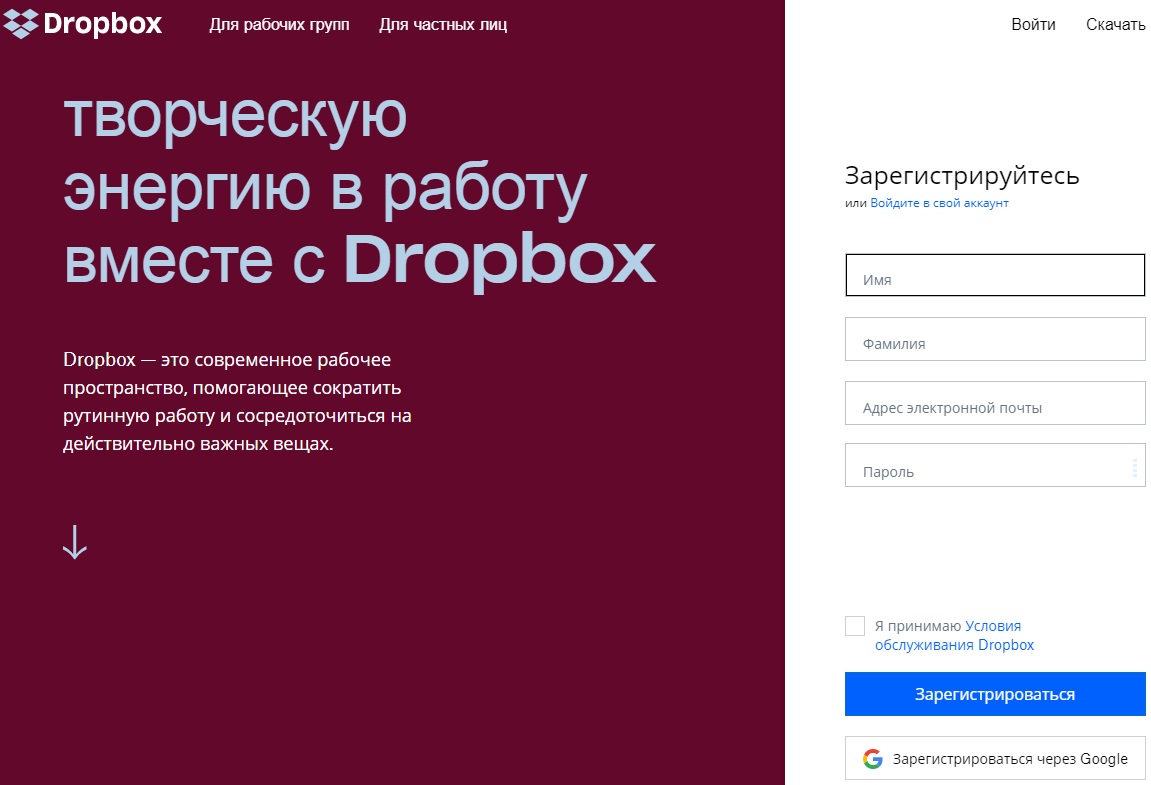

Do të shfaqet një dritare shkarkimi. Në pjesën e poshtme majtas do t'ju tregojë se sa shpejt do të ngarkohet.
Pas shkarkimit, duhet të klikoni në skedarin e shkarkuar.

Ne duhet të pajtohemi.

Windows mund të shfaq gjithashtu një dritare të kontrollit të llogarisë së përdoruesit.
Aty gjithashtu duhet të bini dakord.
Dritarja e instalimit do të hapet.

Pas inicializimit, programi do ta shkarkojë programin nga Interneti (nga faqja zyrtare e internetit).
Shpejtësia e shkarkimit varet nga tarifa e operatorit të telekomit të zgjedhur nga përdoruesi.
Duhet të prisni që shkarkimi të përfundojë.


Pas instalimit në meny "Fillimi" do të shfaqet programi dhe vetë programi do të shfaqë një dritare identifikimi.
Për të filluar, do t'ju tregojë se si të regjistroheni.
Për ta bërë këtë ju duhet të shtypni butonin "Regjistrohu".

Pas hapjes së dritares së duhur, duhet të futni të dhënat tuaja në fusha dhe të regjistroheni.
Vetëm pas regjistrimit do të mund të përdorni shërbimin.
Nëse dëshironi, programi mund të hiqet duke klikuar "Fillimi" - "Paneli i kontrollit" - "Hiq programet".
Prandaj, një udhëzues hap pas hapi për programin në Windows nuk është i mundur.
Në vend të kësaj, vetë faqja me siguri do të përdoret.
Duke përdorur Dropbox në internet
Për të filluar, duhet të identifikoheni në llogarinë tuaj në faqen zyrtare të internetit.
Pastaj faqja do të hapet (nëse hyni për herë të parë).

Pasi të klikoni në butonin "Më trego se si funksionon", shërbimi do të përpiqet t'i mësojë përdoruesit bazat e përdorimit të ruajtjes.
Për të përfunduar trajnimin e plotë (është absolutisht falas), duhet të klikoni butonin "Next".
Ju mund ta kaloni tutorialin duke klikuar butonin "Përfundo rishikimin".

Përdoruesi mund të zgjerojë funksionalitetin e diskut të tij duke klikuar në butonin "Përmirësoni llogarinë tuaj".

Pas klikimit, përdoruesit do t'i jepet një faqe ku ai mund të zgjedhë një plan tarifor.

Pas zgjedhjes (butoni "Start"), shfletuesi do të hapë një faqe tjetër.

Pasi të zgjidhet, përdoruesi do të ridrejtohet në faqen e konfirmimit të blerjes.
Duhet të jeni shumë, shumë të kujdesshëm në të.
Të gjitha udhëzimet janë shkruar me tekst të kuq në imazh.
Ju gjithashtu duhet të zgjidhni një shtet dhe të futni indeksin e tij.

Pas shtypjes së butonit "Bli tani" do të bëhet një blerje.
Figura tregon një shembull të pagesës nëpërmjet sistemit të pagesave elektronike PayPal.

Kur bëni një blerje, zakonisht merrni një njoftim faturë në telefonin tuaj celular dhe një fjalëkalim një herë për të përfunduar blerjen.
Por e gjithë kjo është vetëm shtesë dhe jo e nevojshme.
Le të kthehemi te shpjegimi i ndërfaqes.
Ka një fytyrë në faqe.
Nëse klikoni mbi të, do t'ju hapet një dritare për të ngarkuar foton tuaj.

Mund të ndryshohet në çdo kohë.

Ekziston një buton blu në faqen kryesore "Shkarko skedarët".
Duke klikuar mbi të do të hapet një dritare e përzgjedhjes së skedarit.
Në dosjen e dëshiruar, duhet të zgjidhni skedarin e dëshiruar me miun dhe të klikoni "Hap".
Pasi skedari të ngarkohet në server, statusi i shkarkimit do të shfaqet në fund të faqes.

Pas shkarkimit të skedarit, do t'ju kërkohet se në cilin dosje në server duhet ta ruani skedarin.
Fillimisht ofrohet vetëm një dosje me emrin “DropBox”.
Për të ruajtur, duhet të zgjidhni dosjen e dëshiruar me miun dhe të klikoni në butonin "Shkarko".

Ju gjithashtu mund ta gjeni skedarin e shkarkuar ndër të tjera thjesht duke futur emrin e tij në shiritin e kërkimit.
Duke klikuar mbi një skedar, shërbimi do ta ridrejtojë automatikisht përdoruesin për të parë skedarin.

Në menynë "Files", të gjithë skedarët e shkarkuar nuk shfaqen vetëm së bashku me ikona, por gjithashtu mund të shihni se sa kohë më parë janë shkarkuar (kolona "Ndryshuar").
Ekziston një nënmenu në "Skedarët" "Qasje e përgjithshme", ku mund të shikoni dhe shkarkoni skedarët e përdoruesve të tjerë, por fillimisht duhet të verifikoni adresën tuaj të emailit.
Do të merrni një email nga DropBox që përmban një lidhje konfirmimi.
Për të konfirmuar emailin tuaj, thjesht shkoni tek ai duke klikuar mbi të.
Operacioni kryhet një herë.

Ashtu si çdo ruajtje e skedarëve, është e mundur të fshini skedarët tuaj.
Në DropBox, skedarët e fshirë mund të rikuperohen brenda një muaji pa i ngarkuar ato në server.
Nëse kalon një muaj, për të rivendosur skedarin, do t'ju duhet ta ngarkoni përsëri në server.



